Namanya juga manusia, suka tiba-tiba lupa dengan urusan yang penting.
Salah satunya password WiFi, yang kadang juga tidak dicatat sama sekali karena berpikir 'ah, pasti ingat kok begitu doang!'.
Eits, kalau kadung lupa password WiFi bagaimana dong? Tenang saja detikers, detikINET akan membantu kamu mencarikan solusinya.
Berikut ini adalah cara mengetahui password WiFi dari laptop. Semoga bisa membantu dan jangan sampai lupa lagi, ya.
Cara pertama mengetahui password WiFi dengan laptop
Selama kamu terkoneksi dengan WiFi tersebut, kamu tetap bisa mengetahui password tersebut dengan laptop yang kamu miliki. Lakukan langkah berikut:
1. Pilih tanda WiFi pada toolbar
2. Klik 'Network & Internet Settings' > 'WiFi'
3. Lanjut ke Change adapter options di bagian bawah halaman
4. Klik kanan pada WiFi yang kamu gunakan
5. Sentuh Status, 'Wireless Properties' > 'Security'
6. Di bagian bawah 'Network security key', klik 'Show character', inilah password WiFi yang kamu pakai.
Cara kedua mengetahui password WiFi dengan laptop
Kamu bisa menjalankan CMD, yakni aplikasi bawaan dari PC yang dipakai untuk berbagai hal, termasuk cek kata sandi WiFi. Langkah yang bisa kamu lakukan:
1. Windows + R
2. Ketik 'netsh wlan show profiles', lalu enter
3. Cari WiFi yang ingin kamu ketahui passwordnya
4. Ketik 'netsh wlan show profiles "Nama WiFi" key=clear'
5. Cek kata sandi pada 'Security Settings' di bagian Key Content.
Cara ketika mengetahui password WiFi dengan Mac
1. Buka Finder, klik 'Go'
2. Di menu drop down, klik 'Utilities
3. Lanjut ke 'Keychain Access', cari nama network yang kamu gunakan, kemudian klik
4. Pada menu 'Attributes', klik 'Show password'
5. Setelah muncul boks perintah, masukkan password Mac dan sentuh 'Allow'
6. Password WiFi bakal muncul.
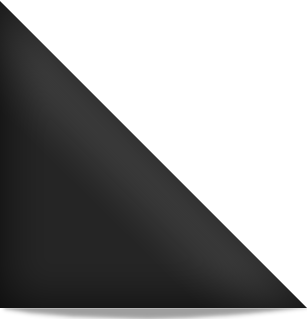











Tidak ada komentar:
Posting Komentar